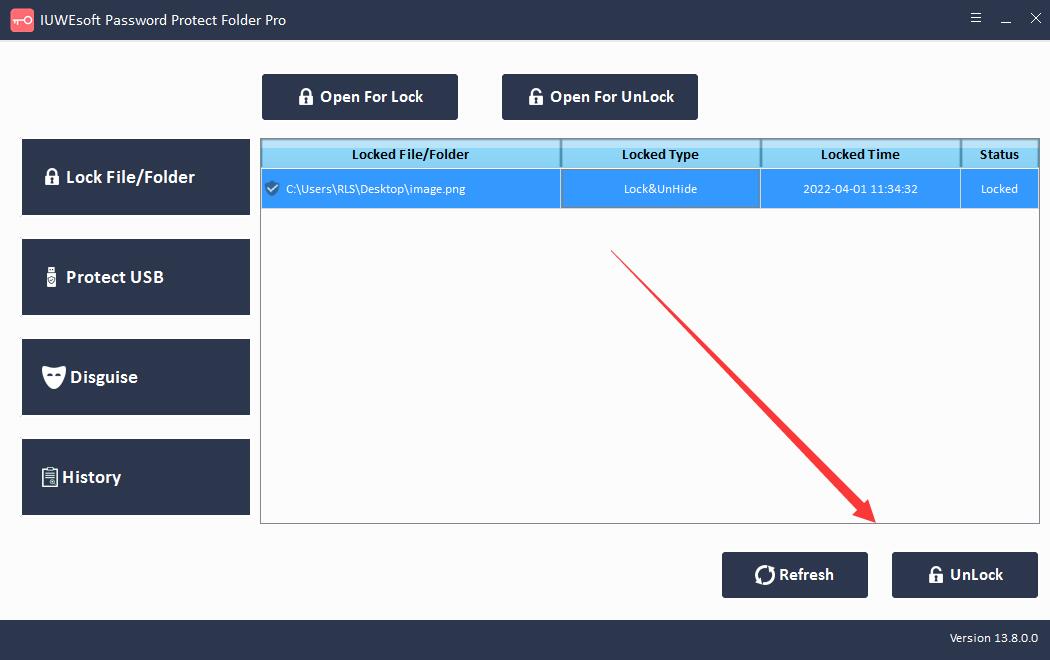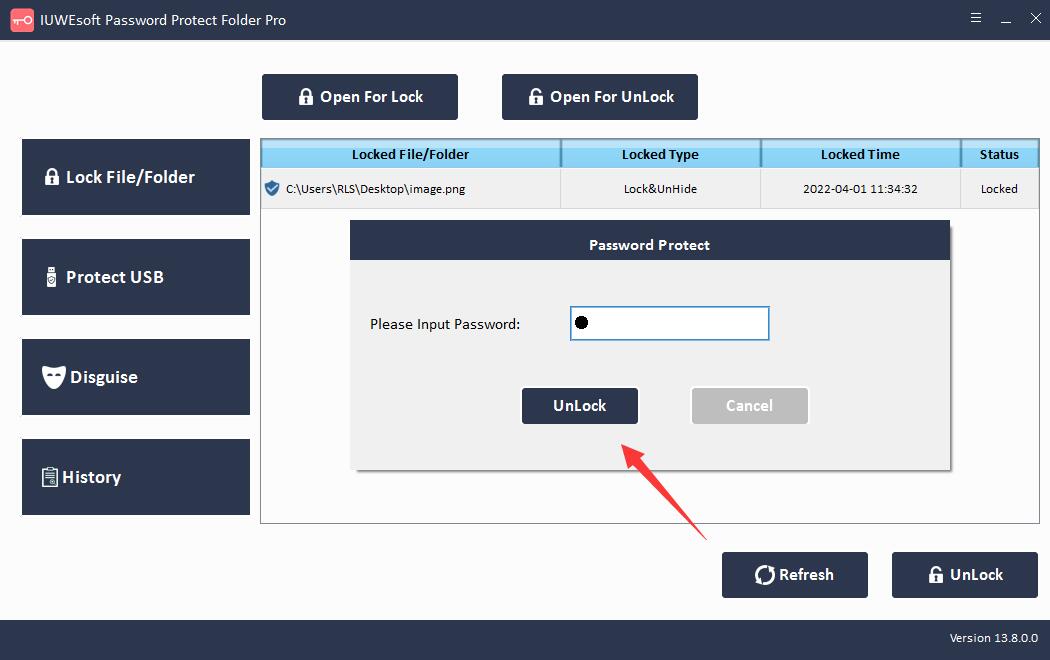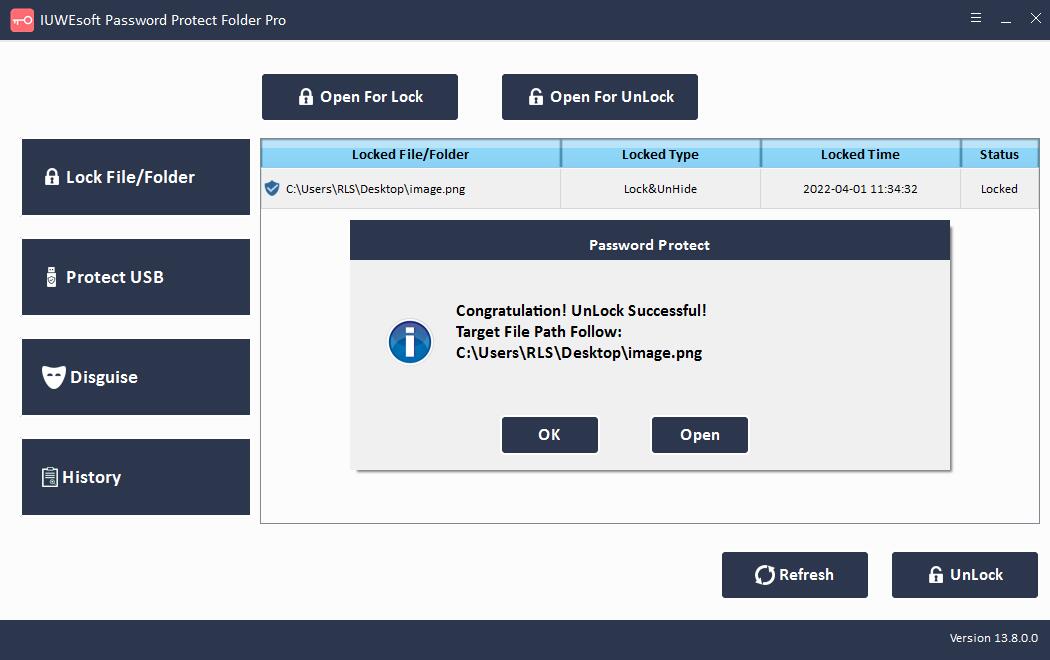Bezpłatna blokada zdjęć do pobrania na komputer: Zablokuj i ukryj zdjęcia w systemie Windows
Zdjęcia są integralną częścią naszego życia i pomagają nam utrwalać dobre wspomnienia. Niektóre z tych zdjęć są dostępne publicznie i udostępniamy je znajomym i rodzinie w mediach społecznościowych. Możemy jednak mieć wrażliwe zdjęcia, których nie chcemy widzieć publicznie i które muszą być chronione. Dlatego bardzo ważne jest zablokowanie zdjęć.
Funkcje bezpłatnego oprogramowania do przechowywania zdjęć
Istnieje wiele sposobów ochrony zdjęć przed ciekawskimi spojrzeniami, kopiowaniem i rozpowszechnianiem. Jednym z najłatwiejszych rozwiązań jest użycie szafki na zdjęcia innej firmy. Oprogramowanie Photo Locker jest bardzo proste i łatwe w użyciu. Możesz szybko zaszyfrować wszystkie swoje zdjęcia i foldery ze zdjęciami w kilka sekund. Bez względu na to, gdzie przechowujesz swoje zdjęcia, możesz je zabezpieczyć hasłem, na przykład dysk lokalny komputera, zewnętrzny dysk twardy, dysk USB, pendrive, dysk flash, karta SD, aparat, kamera itp.
Photo Locker umożliwia użytkownikom blokowanie zdjęć hasłem lub blokowanie zdjęć ukrytym. Jeśli chcesz, aby folder z wrażliwymi obrazami nie został wykryty, możesz również ukryć folder jako wspólną ikonę systemową na komputerze, np. Odzyskuj, Drukarka, Wybieranie sieciowe lub Otoczenie sieciowe. Photo Locker obsługuje blokowanie różnych formatów obrazu, takich jak JPG/JPEG, TIFF/TIF, PNG, BMP, GIF, PSD, CRW, CR2, NEF, ORF, SR2, MRW, DCR, WMF, RAW, SWF, SVG, RAF, DNG itp.
Jak blokować/ukrywać zdjęcia, obrazy i obrazy w systemie Windows
sKrok 1: Pobierz, zainstaluj i uruchom najlepszą darmową aplikację do przechowywania zdjęć na swoim komputerze. Kliknij "Zablokuj plik/folder", a następnie kliknij przycisk "Otwórz dla blokady", aby wybrać folder ze zdjęciami lub zdjęciami z lokalnego dysku twardego lub dysku zewnętrznego.
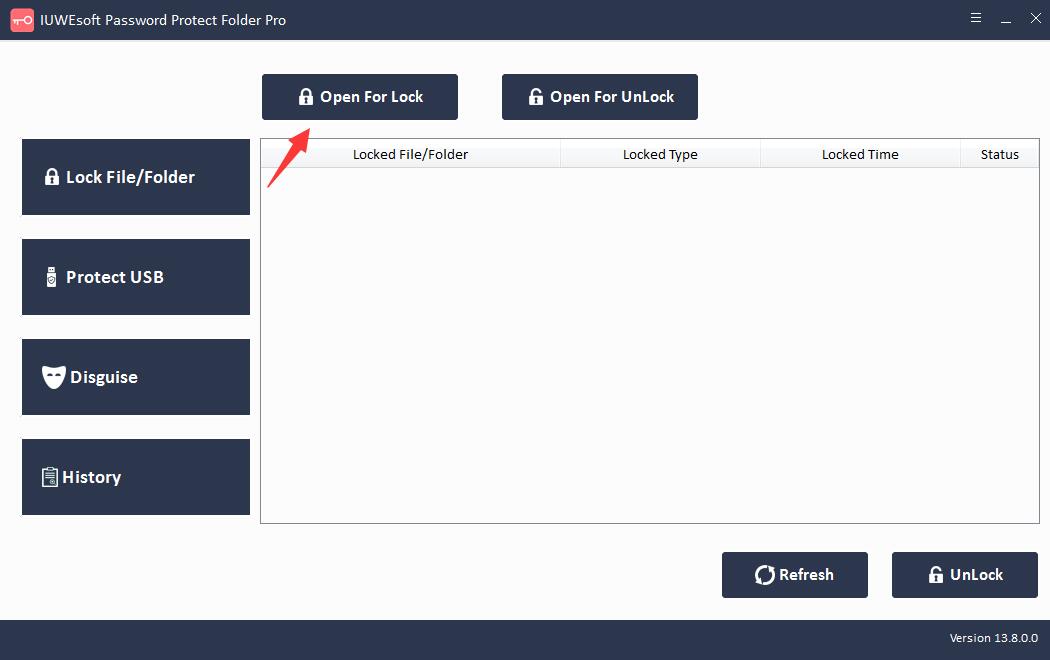
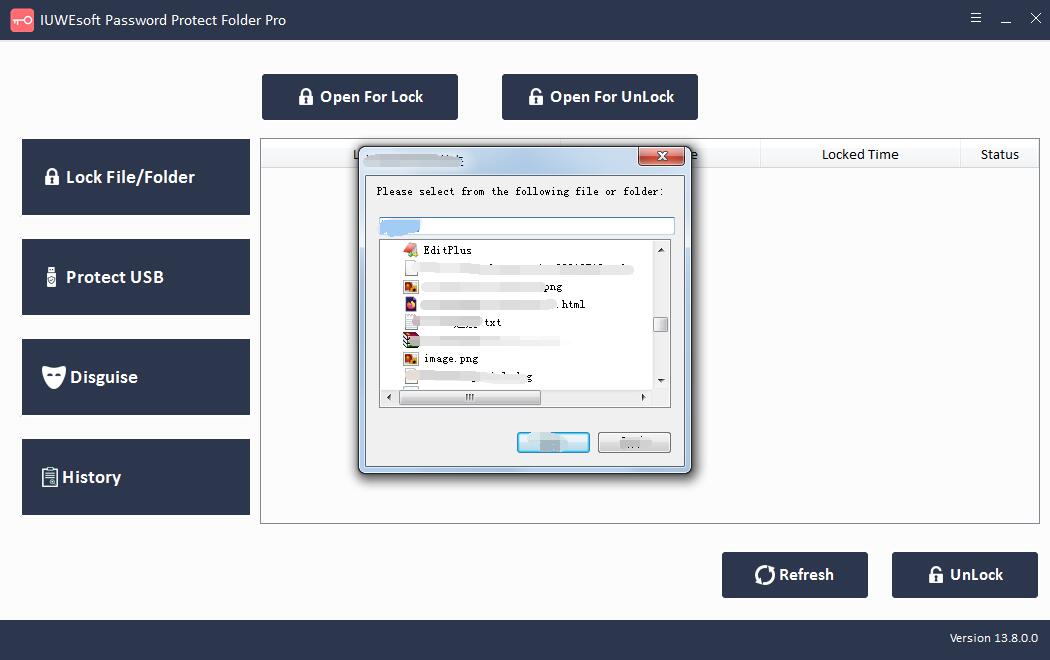
Krok 2: Wybierz typ blokady zdjęć (Zablokuj zdjęcie bez ukrytych lub Zablokuj zdjęcie z ukrytymi), wprowadź i potwierdź hasło, a następnie kliknij przycisk Zablokuj, aby zabezpieczyć obrazy hasłem w systemie Windows.
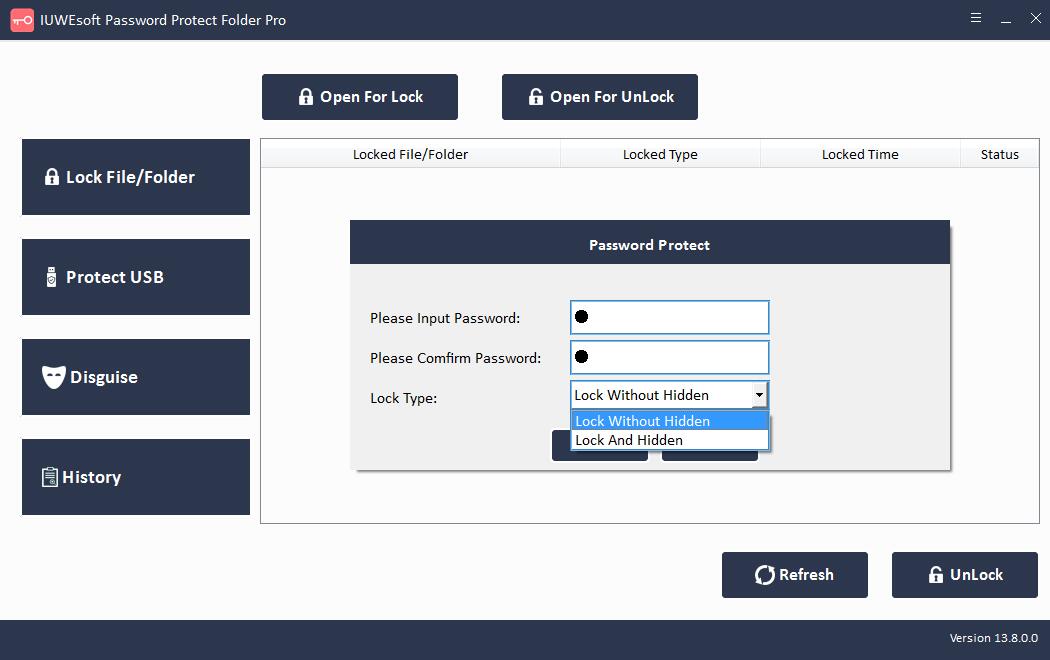
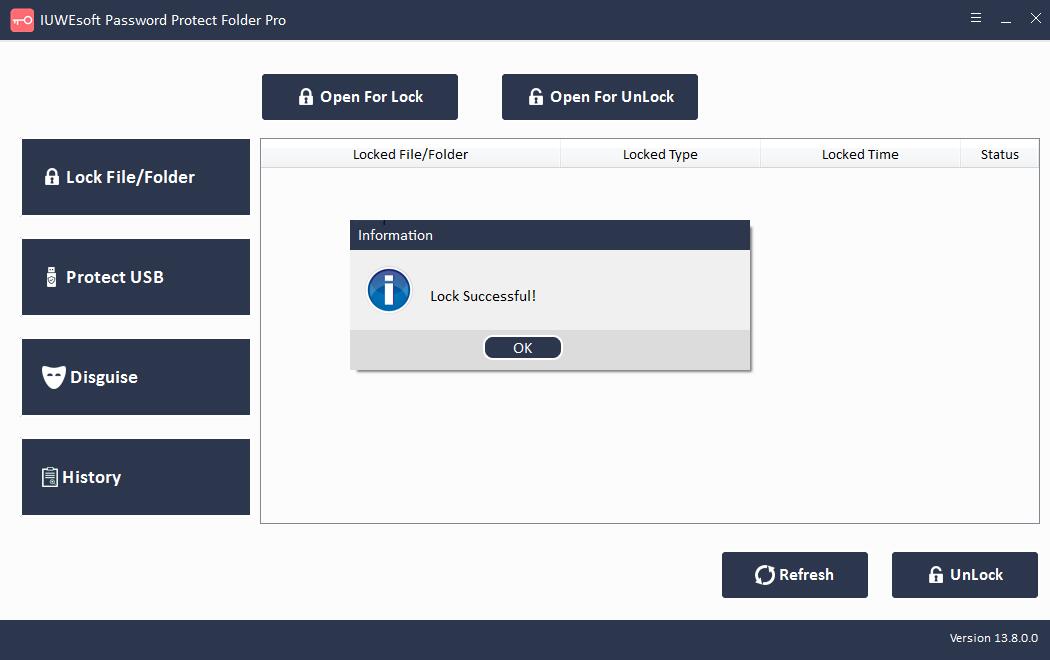
Krok 3: Odblokuj zdjęcia: Wybierz zablokowany folder zdjęć lub zdjęć w głównym interfejsie, a następnie kliknij przycisk "Odblokuj", wprowadź hasło, aby odblokować plik/folder ze zdjęciami.